Todas las aplicaciones que descargas y compras en Google Play se añaden a tu colección: una especie de librería accesible tanto desde la app de Google Play como en la web. Si llevas años con Android, esta colección seguro que tiene ya miles de aplicaciones. ¿No estás muy orgulloso de alguna de ellas? Entonces bórrala.
En mi caso, tengo unas 2.300 aplicaciones en mi colección, y muchas de ellas ni siquiera existen o las instalé solo para probarlas. Por supuesto, podría dejarlas tal cual y a otra cosa, pero seguro que más de uno se alegrará de saber que puedes borrar aplicaciones de tu colección, aunque el proceso sea bastante aburrido.
Cómo ver tu colección de apps
Empecemos por el principio: ¿qué es esta colección y cómo puedes llegar a ella? En Android, abre Google Play, luego despliega el panel lateral y elige en él Mis aplicaciones y juegos. Por último, elige Colección en las pestañas en la parte superior de la ventana.

Si estás en la web, es más fácil pues con abrir esta web se te muestra directamente (previo inicio de sesión). No obstante, desde la web no puedes borrar aplicaciones y tampoco se pueden ordenar, así que no es de demasiada utilidad.
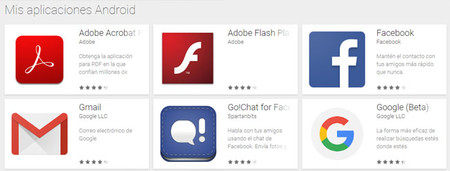
En ninguno de los casos te sirve para ver el número total de aplicaciones en tu colección. Para obtener el dato, lee este otro artículo: se logra desde el panel de control de Google, en el resumen de Google Play.
Borra aplicaciones de tu colección
Borrar aplicaciones de la colección funciona de forma similar a la lista de deseos: muy mal. No tienes un buscador y la única forma de ordenar los resultados es o por orden alfabético o por fecha. Lo más difícil será encontrar la app que quieres borrar. Por lo demás, solo necesitas tocar en la X al lado de su nombre y luego pulsar Aceptar.

Dicho y hecho, la aplicación que deshonraba tu colección será eliminada. Desgraciadamente, necesitas repetir el proceso con cada aplicación, y no hay un modo de seleccionar varias aplicaciones a la vez. Si eres un maniático del orden y tenías pensado hacer limpieza de todas las apps que no usas hoy en día, te llevará un buen rato.


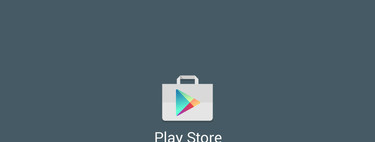



Ver 2 comentarios